
各位小夥伴們,想不用去電影院就可以看電影嗎?今天由小編來給各位小夥伴們推薦的投屏手機軟件!——雨燕投屏免費版是一款簡單且實用的投屏軟件,能一鍵同步PC端。雨燕投屏手機app實現了多個服務功能,旨在讓用戶們可輕鬆展示內容。下載雨燕投屏app體驗吧!!
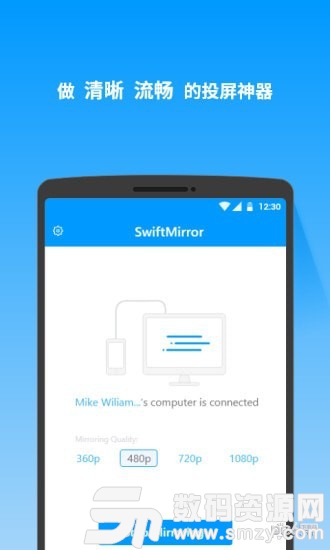
雨燕投屏app,簡單易用的投屏App。用雨燕投屏app無須USB線,就能實現手機屏幕一鍵鏡像到電腦,開會不用愁,一邊操作ppt一遍演示,還可以手機畫麵和電腦畫麵一起演示,輕鬆展示設計效果給大夥看。
雨燕投屏app也可以分享手機上的圖片和視頻給家人看,快樂 播放美好的回憶影片。
高清流暢不卡頓,不花屏。
溫馨提示:必須安裝電腦客戶端才能使用本產品。
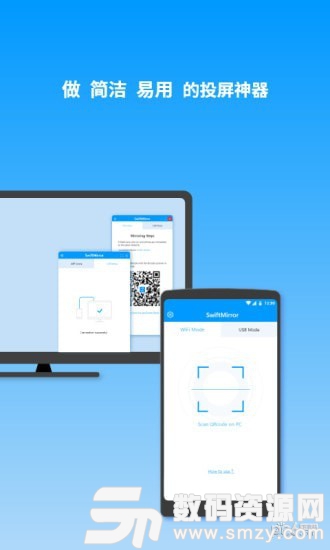
所有設備,一網打盡
支持所有具備DLNA、AirPlay協議的設備
快樂來自分享
海量影視作品觸手可及,快點和家人一起來追劇
無線投屏,流暢演示
無需插線,沒有任何設置,會議準備不再手忙腳亂
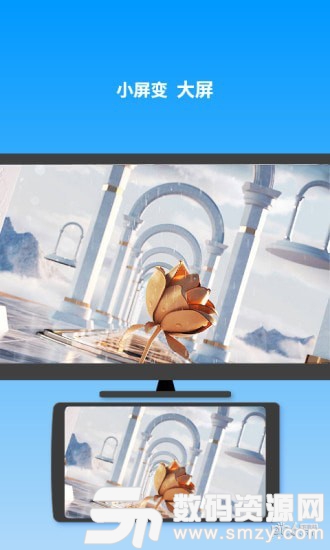
【投屏演示】:無須USB線,就能實現手機屏幕實時同步 到電腦,會議演示不用愁
【剪貼板同步】:手機上直接粘貼電腦上複製的內容
【無線傳輸 】:手機、電腦高速免流量傳輸超大文件
【通知同步】:將手機短信、電話、APP通知實時同步到電腦,不再錯過任何消息
【撥號短信】:在電腦上直接打電話或發短信給手機的聯係人
如果您拒絕授予雨燕權限,如何重新授權?
如果首次啟動雨燕時選擇永遠拒絕權限,雨燕的文件傳輸、投屏演示、跨設備撥打電話、收發短信及通知等功能將不能使用,為了保證雨燕的正常使用,你需要予以授權。重新授權步驟如下:
1.請打開手機設置, 找到應用程序選項
2.點擊應用程序,進入應用程序列表找到雨燕
3.點擊雨燕後會進入應用程序信息頁麵,找到權限菜單
4.點擊權限菜單後後會進入應用訪問授權,授予雨燕需要的權限
如何確保PC客戶端和Android應用在同一個局域網中?
雨燕為您提供文件閃電傳輸功能以及屏幕同步功能,這些功能需要您雨燕PC客戶端與雨燕Android應用程序登錄同一雨燕賬號,確保手機打開wlan功能保持連接狀態,並和電腦處於同一局域網中。
符合該條件的環境下,已連接設備的文件傳輸界麵,會出現綠色閃電標誌,如圖所示。
調整投屏畫麵質量,適配更多手機,支持智慧屏。
展開 +
收起 -
 20.81M立即下載
20.81M立即下載
 31.10M立即下載
31.10M立即下載
 37M立即下載
37M立即下載
 16.43M立即下載
16.43M立即下載
 40.65M立即下載
40.65M立即下載
 16.88M立即下載
16.88M立即下載
 21.48M立即下載
21.48M立即下載
 19.48M立即下載
19.48M立即下載
 24.42M立即下載
24.42M立即下載
 25.60M立即下載
25.60M立即下載